Cara memainkan cakram blu-ray di komputer Anda
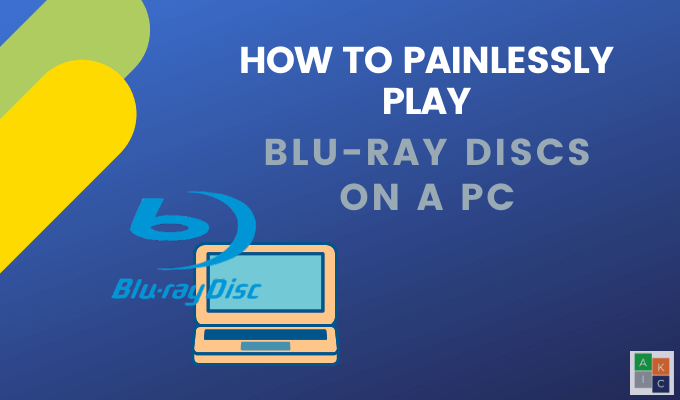
- 1079
- 295
- Dwayne Hackett
Ingat hari -hari ketika Anda memasukkan disk ke PC Anda dan menonton film? Itu tidak terlalu mudah lagi. Perangkat yang lebih baru tidak lagi dilengkapi dengan perangkat optik default, pusat media yang dihentikan Windows, dan orang tidak menggunakan cakram lagi.
Karena lebih banyak orang menggunakan PC mereka untuk hiburan di rumah, dapat dimengerti bahwa Anda ingin memainkan Blu-ray di atasnya. Jadi, bagaimana Anda bisa memainkan cakram Blu-ray di komputer Anda? Artikel ini akan menunjukkan kepada Anda beberapa cara untuk memainkan Blu-ray di Windows 10.
Daftar isi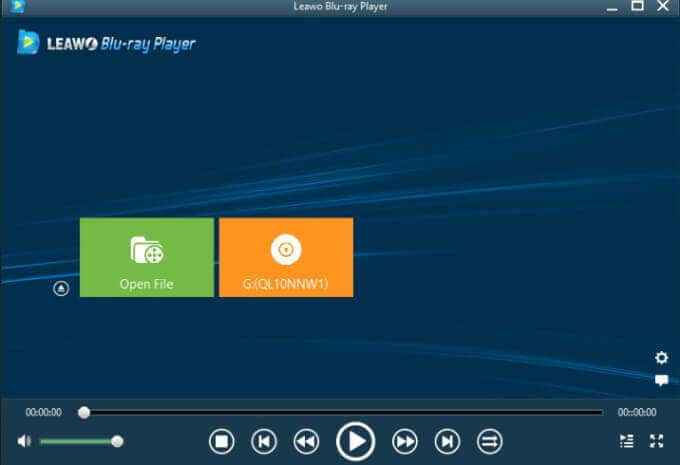
Leawo mendukung trek audio, subtitle, dan berbagai teknologi decoding audio canggih, seperti AAC, Dolby, dan DTS 5.1. Fitur lain termasuk:
- Kemampuan untuk membuat dan menggunakan daftar putar.
- Kontrol media reguler.
- Manajer Power bawaan.
- Latar Belakang Diprogram dan Kulit Program Kustom.
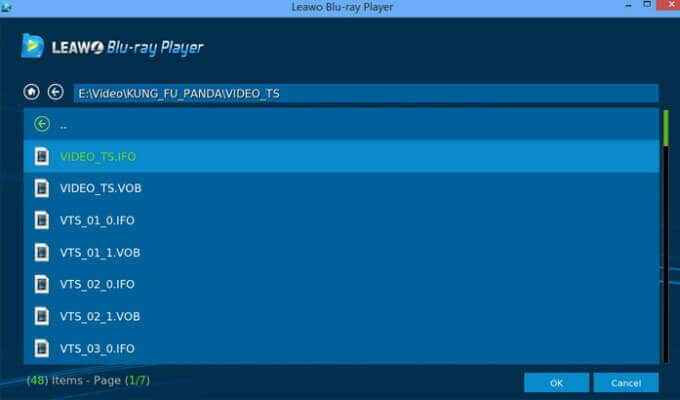
Selain memainkan disk Blu-ray di komputer Anda, Leawo juga dapat memainkan sebagian besar jenis file media lainnya seperti:
- MPEG
- Mov
- WMV
- Avi
- MP4
- Flv
VLC
VLC adalah pemutar media yang populer dan open-source yang dapat memainkan hampir semua jenis file. Namun, itu tidak secara asli mendukung cakram Blu-ray.
VLC tidak tersedia dari Microsoft Store. Ini tersedia secara gratis dari situs web pengembang. Meskipun tidak didukung secara asli, ada solusi seperti yang dijelaskan di bawah ini.
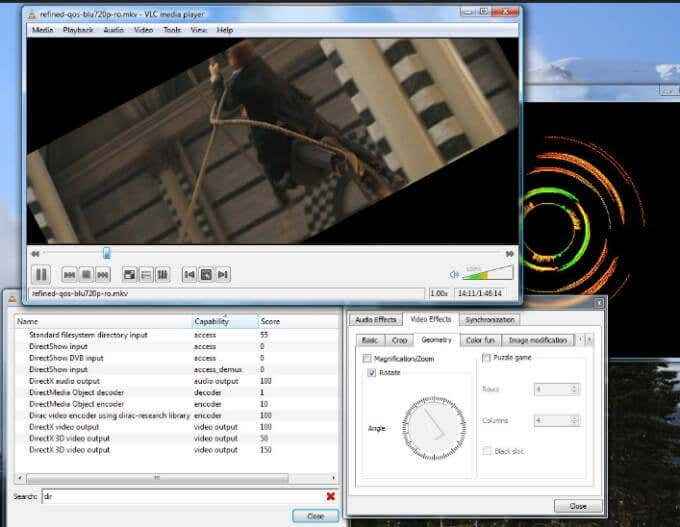
Anda perlu mengunduh dua file tambahan dan kemudian menempatkannya di folder tertentu. Mulailah dengan mengunduh dan menginstal VLC.
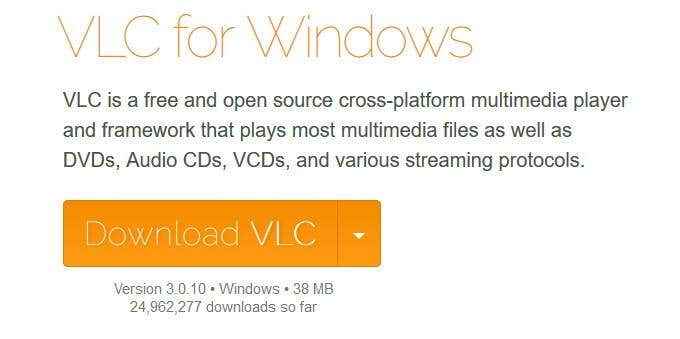
Selanjutnya, buka File Explorer > C drive > File program.
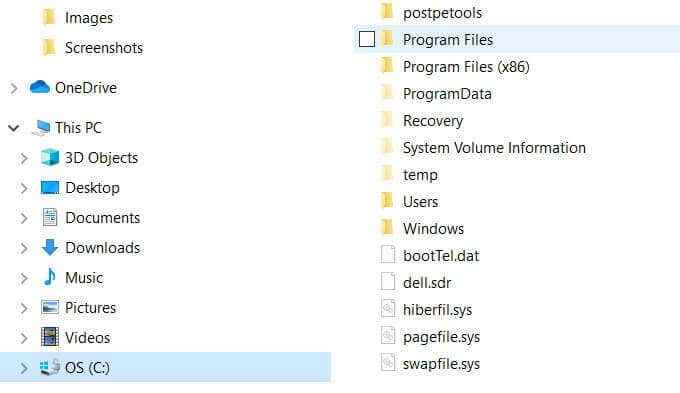
Buat folder baru dan sebut saja AACS.

Untuk mendapatkan file tambahan yang Anda butuhkan, buka https: // vlc-bluray.WHOKNOWSMY.Nama/ dan unduh file database Keys yang dipanggil Keydb.CFG ke folder yang baru saja Anda buat.
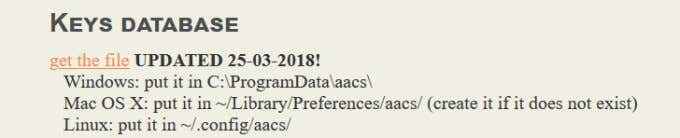
Dari situs web yang sama, unduh file perpustakaan dinamis yang dipanggil libaacs.dll ke folder AACS juga.
Jika Anda tidak dapat mengunduh file langsung ke folder AACS Anda, unduh ke lokasi lain seperti desktop Anda, dan kemudian seret ke folder.
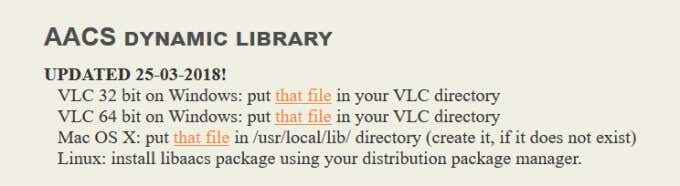
Sekarang, luncurkan VLC dan klik Cakram terbuka.
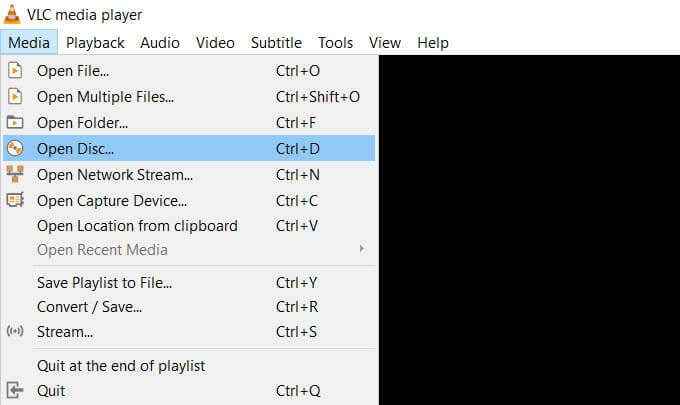
Memilih Blu-ray dari opsi pemilihan disk dan centang kotak di sebelah Tidak ada menu disk.
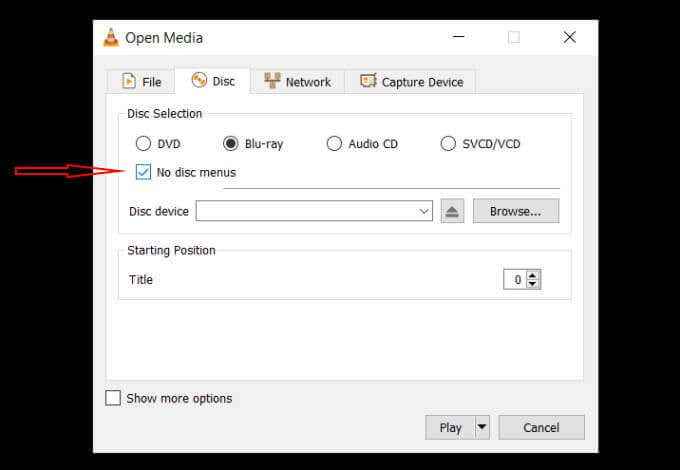
Jelajahi dan pilih Blu-ray Anda di Perangkat disk bidang dan klik Bermain. VLC sekarang diatur di PC Anda dan siap untuk Anda putar film Blu-Ray.
Daplayer
Pemain Blu-ray lain yang mendukung lebih dari 320 codec video adalah daplayer. Ini memungkinkan Anda untuk membuat kontrol khusus, mendukung subtitle audio dan video multi-track, dan memberikan pengalaman mendengarkan dan melihat berkualitas tinggi.
Blu-ray Pro
Cara langsung dan mudah untuk memainkan cakram Blu-ray di PC Anda adalah dengan mengunduh Blu-ray Pro dari Microsoft Store.
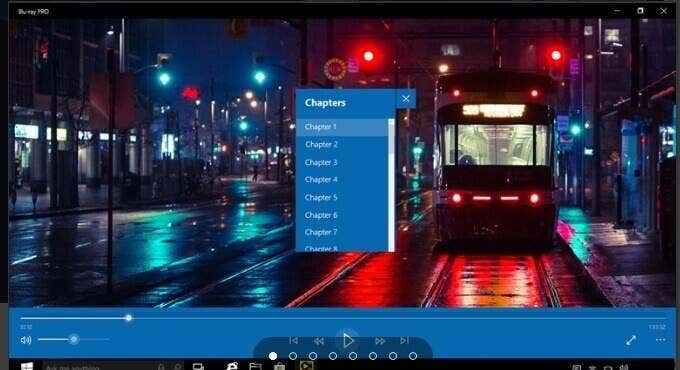
Ini adalah aplikasi gratis yang akan memainkan DVD dan Blu-ray. Anda dapat membuat daftar putar, menyalakan subtitle, dan bahkan mengubah warna aplikasi. Fitur lain termasuk:
- Akses Cepat ke Menu.
- Kemampuan untuk memilih trek.
- Subtitle internal selama pemutaran.
- Menavigasi melalui bab saat menonton.
Tonton film blu-ray favorit Anda tanpa batasan pemutaran. Aplikasi gratis termasuk tanda air.
Mainkan Blu-ray di PC dengan merobek & encoding file
Cara lain untuk memainkan cakram Blu-ray di komputer Anda adalah dengan proses yang memerlukan mengonversi file pada disk menjadi format yang dapat diputar di setiap pemutar media mana pun.
Dengan merobek dan menyandikan disk blu-ray, Anda menyalin informasi dari disk ke komputer Anda. Langkah selanjutnya melibatkan mengubahnya menjadi file media yang mampu dimainkan oleh setiap pemutar media.
Proses pengkodean tidak merusak disk asli sehingga Anda masih dapat menggunakannya secara normal. Perlu diingat bahwa di beberapa yurisdiksi, Membuat salinan pribadi dari cakram Blu-ray adalah ilegal.
Salinan ini hanya dimaksudkan untuk penggunaan pribadi, bukan distribusi atau tampilan. Gunakan program yang disebut MakemKV untuk merobek dan menyandikan cakram Blu-ray. MakemKV mudah digunakan dan dapat dengan mudah mengubah semua cakram fisik Anda menjadi file digital.
Sebelum melanjutkan, perlu diingat bahwa file yang mengonversi mungkin memakan waktu lama jika komputer Anda lambat. Juga, ketahuilah bahwa file MKV membutuhkan banyak ruang hard drive.
Mulailah dengan pergi ke situs web resmi MakemKV dan mengunduh dan menginstal program.
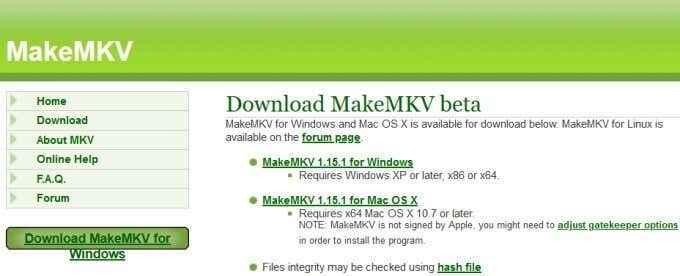
Setelah instalasi selesai, buka program, dan klik Mengajukan > Cakram terbuka.
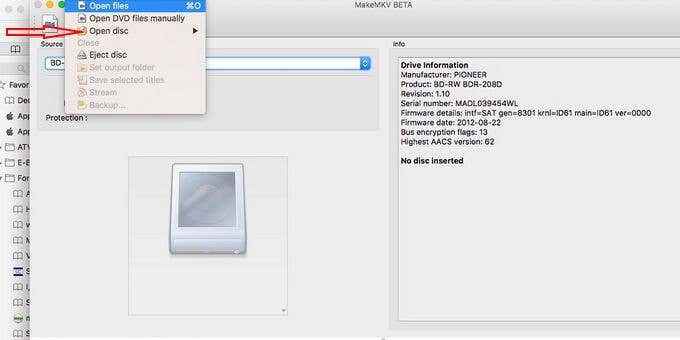
Pilih disk Blu-ray Anda dan kemudian klik Ya. Arahkan ke bagian MakemKV, klik ikon hijau, lalu klik Ya.
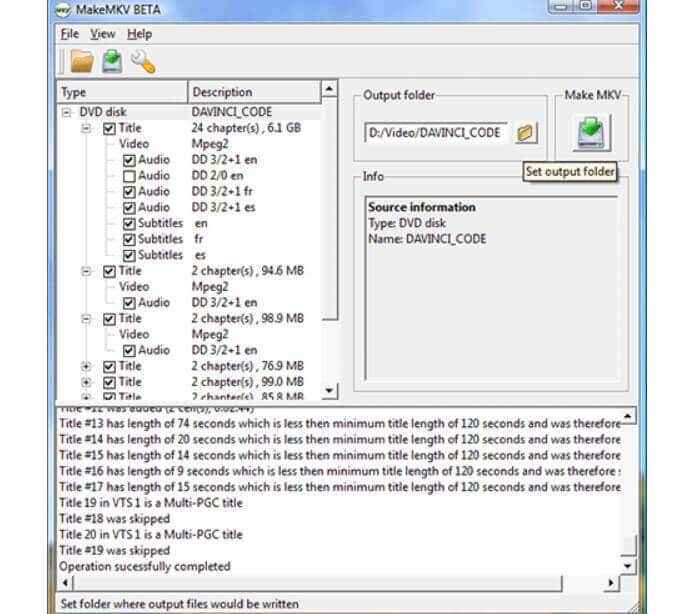
Sekarang, tunggu saja proses konversi selesai.
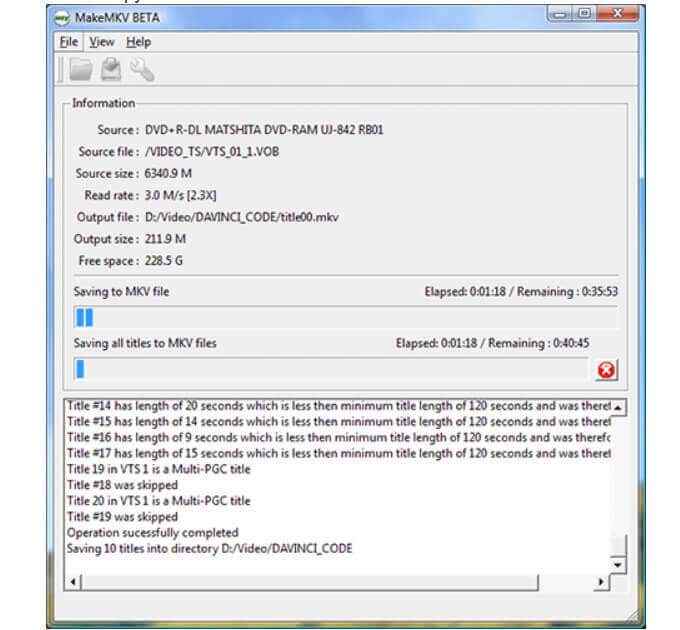
Setelah file dikonversi, mainkan file MKV di media mana pun. Perlu diingat bahwa proses konversi mungkin memakan waktu lama. Hati -hati karena dimungkinkan untuk membuat kesalahan.
Untungnya, ada beberapa cara Anda dapat memainkan cakram Blu-ray di PC Anda di Windows 10. Jika Anda melewatkan media dinamis yang datang dengan pusat media, gunakan salah satu saran di atas sebagai alternatif untuk memainkan cakram Blu-ray dan nikmati hiburan Anda.

